V tej navodilih ti bom pokazal, kako enostavno odstraniti vodni žig iz videoposnetka z aplikacijo DaVinci Resolve. DaVinci Resolve je zmogljiv program za urejanje, ki ti omogoča veliko možnosti za urejanje in optimizacijo videovsebin. Odstranjevanje vodnega žiga je lahko preprosto ali nekoliko zapleteno, odvisno od okoliščin. Razložil ti bom osnovne korake in ti pokazal, kako ravnaš z animiranimi vodnimi žigi. Prosimo, ostanite pozorni do konca teh navodil, saj bom podal pomembna pravna opozorila v zvezi z odstranjevanjem vodnih žigov.
Najpomembnejši spoznanji
- Z orodjem Paint lahko ročno prekrijete vodne žige.
- Za animirane vodne žige je sledenje nujen korak.
- Upoštevajte pravne okvire pri odstranjevanju vodnih žigov.
Korak za korakom navodila
Korak 1: Odpri DaVinci Resolve
Zaženi program DaVinci Resolve in naloži videoposnetek, iz katerega želiš odstraniti vodni žig. Vodni žig naj bo vidno v zgornjem levem kotu predogleda.
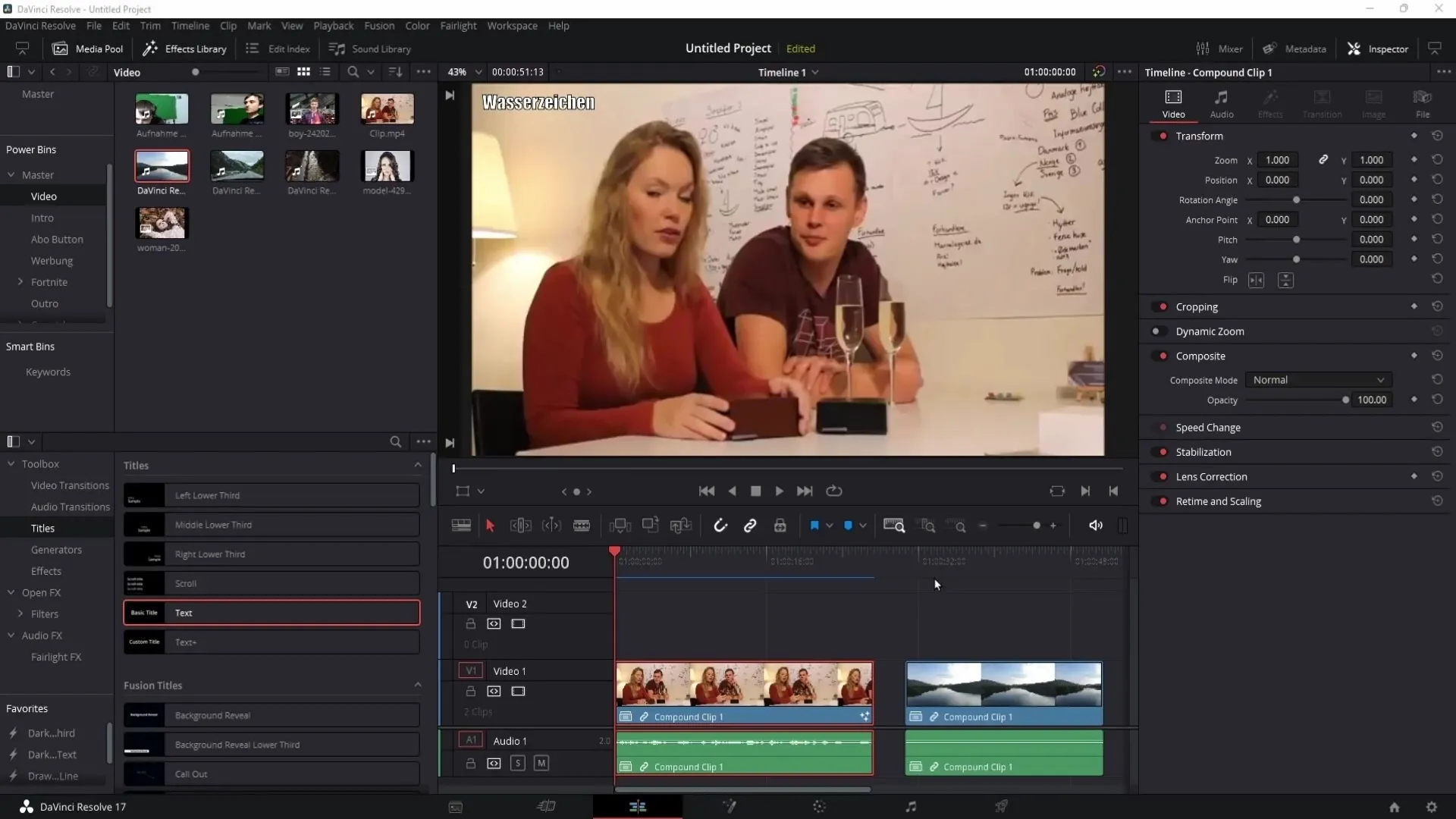
Korak 2: Izberi orodje Paint
V spodnjem orodni vrstici klikni na simbol, ki izgleda kot čarobna palica, da vstopiš v "Fusion" območje. Tam klikni na orodje za slikanje, ki je običajno imenovano "Čopič". Opazil boš, da se bo orodje Čopič dodalo med "Media In" in "Media Out".
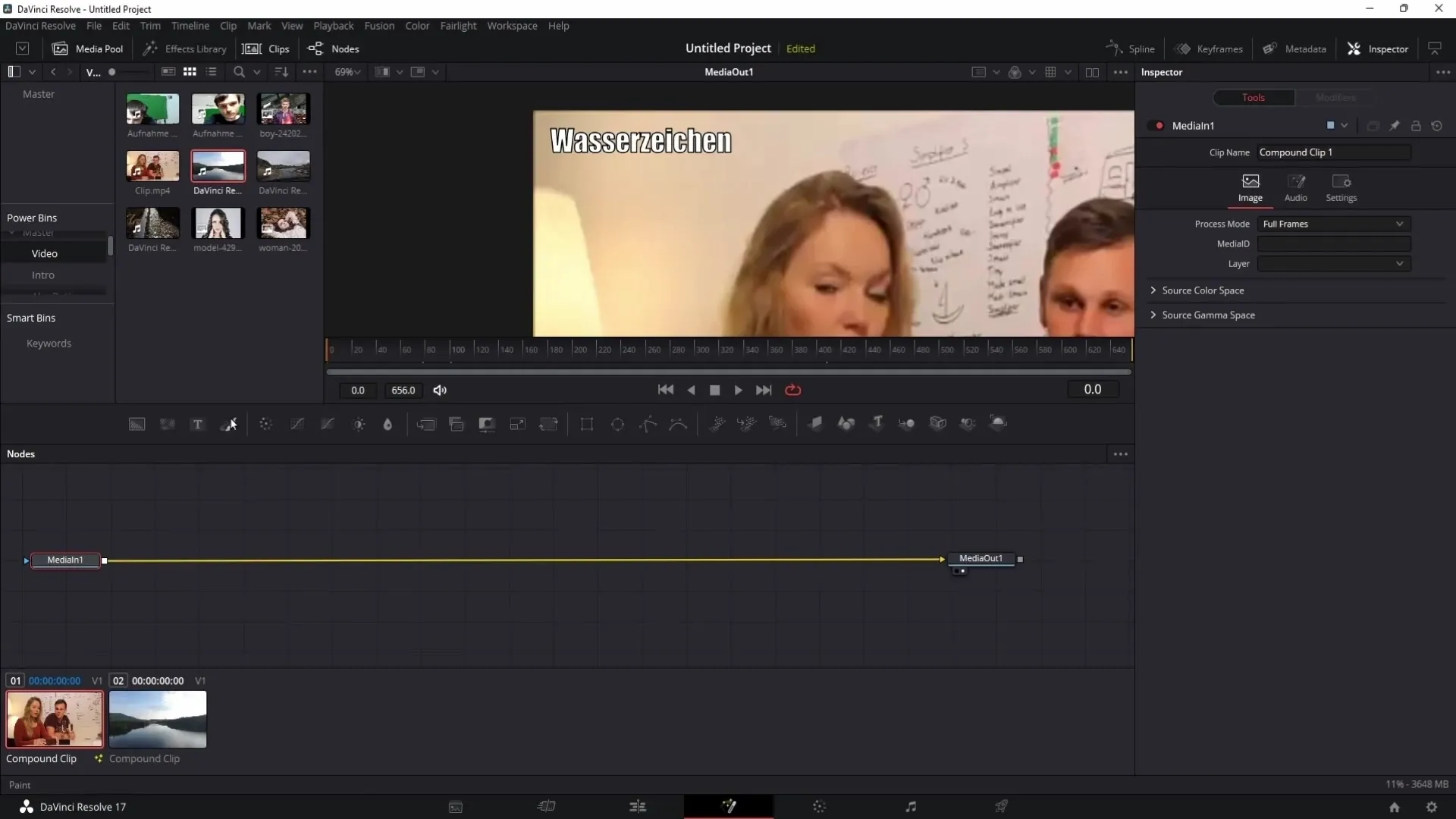
Korak 3: Odpri inpektorja
Na desni strani zaslona boš našel inpektor. Če ga ne vidiš, ga lahko prikažeš s klikom na simbol inpektorja zgoraj. Sedaj pojdi na možnosti kloniranja.
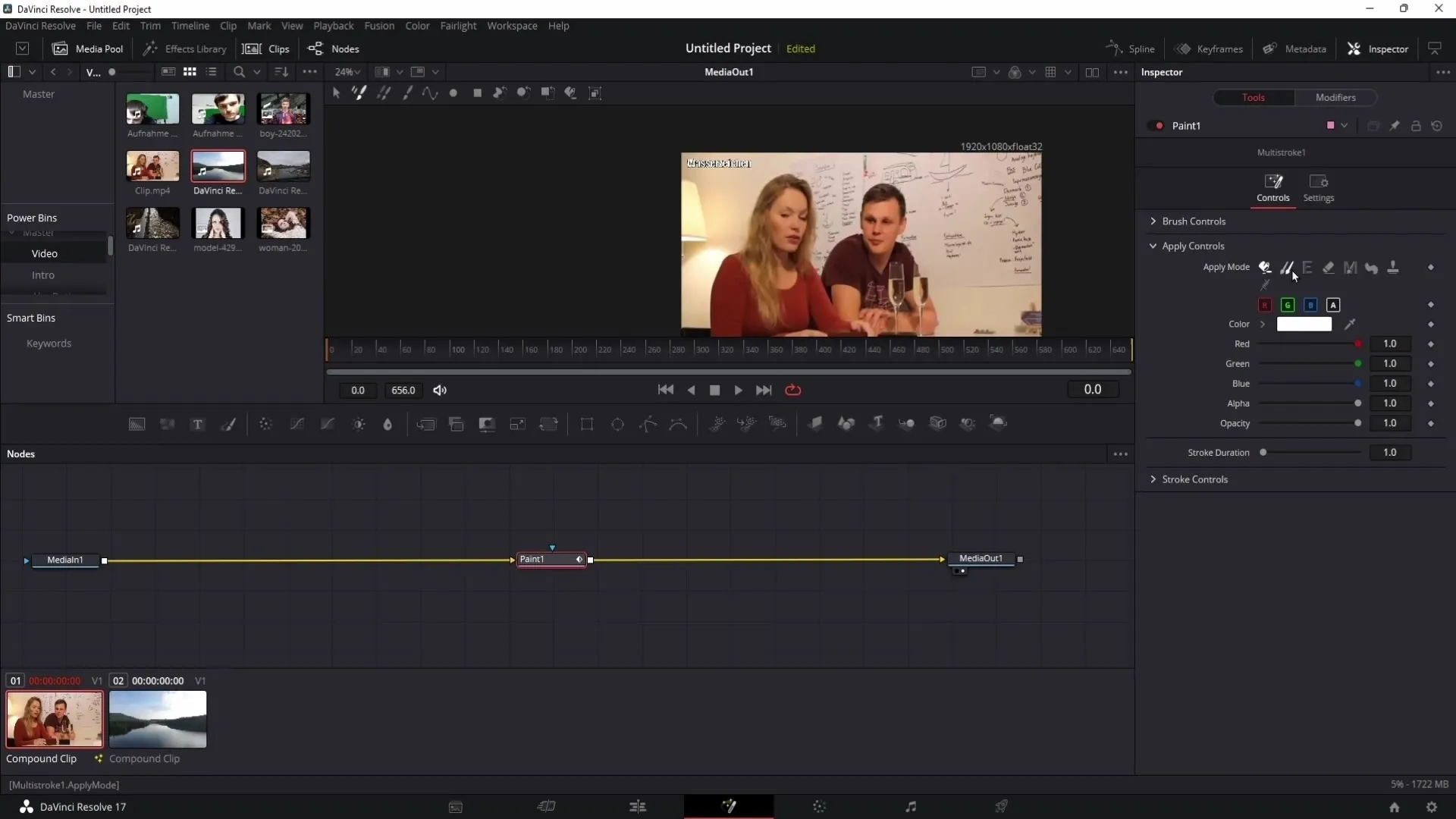
Korak 4: Povečaj pogled v predogledu
S pritisnjeno tipko Control lahko povečaš pogled v predogledu. To ti bo pomagalo bolje urediti vodni žig. Pritiskaj tipko Alt in izberi območje okoli vodnega žiga.
Korak 5: Prekrij vodni žig
Z levim klikom miške pobarvaj izbrano območje čez vodni žig. Pritisni tipko Alt, da izbereš območja okolice in jih kloniraš čez vodni žig. Ponovi ta postopek večkrat, da dosežeš brezhibno prekrivanje.
Korak 6: Prilagodi velikost čopiča
Po potrebi lahko pod kontrolami čopiča prilagodiš velikost čopiča, da lahko bolje delaš. Popolnoma prekrij vodni žig z več prehodi.
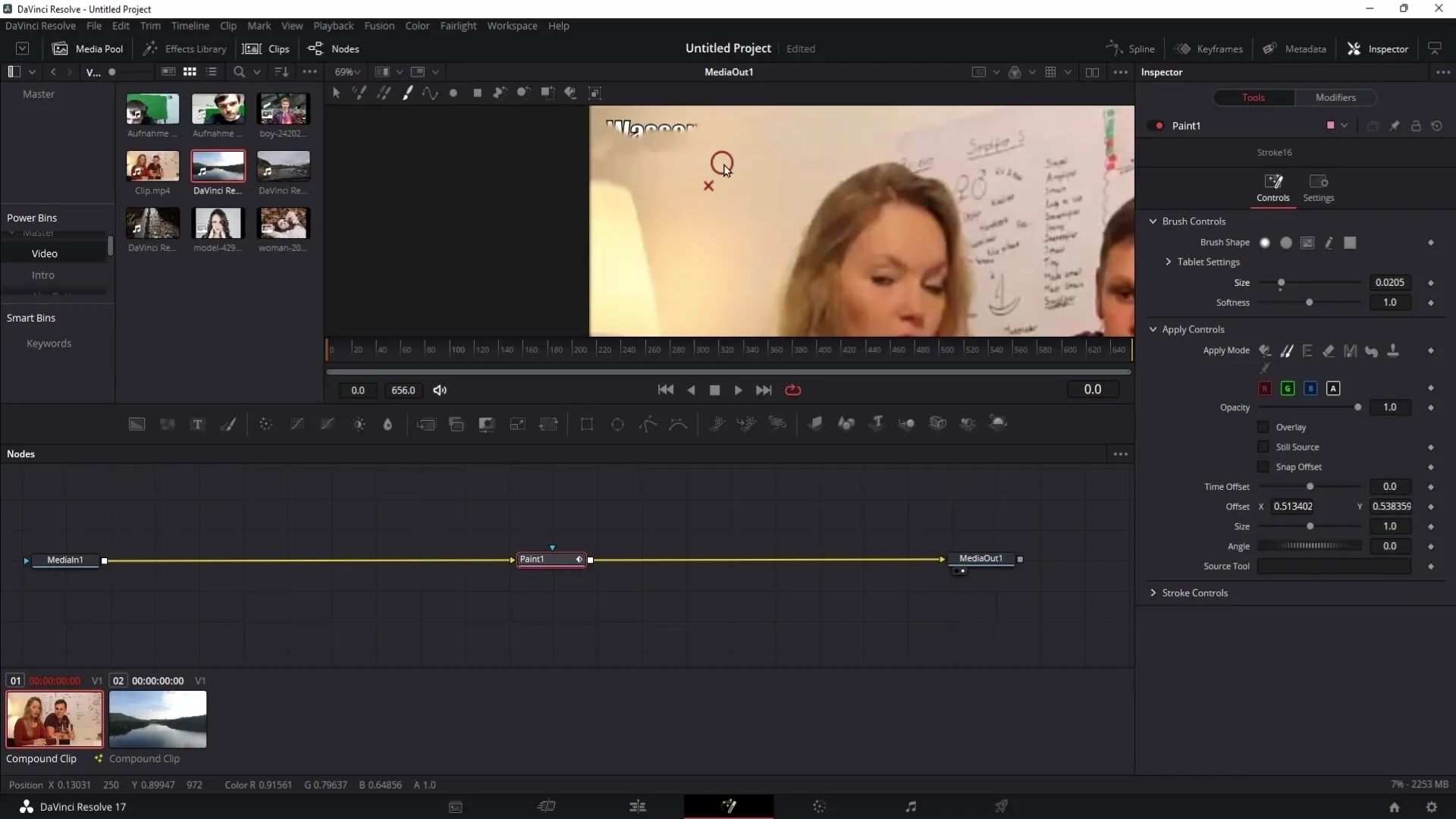
Korak 7: Preveri video
Pojdi v območje za urejanje in preveri, ali si prekril katero od območij videa, ki se je spremenilo. Zlasti če se osebe v videoposnetku premikajo, obstaja možnost, da si prenesel neželena območja.
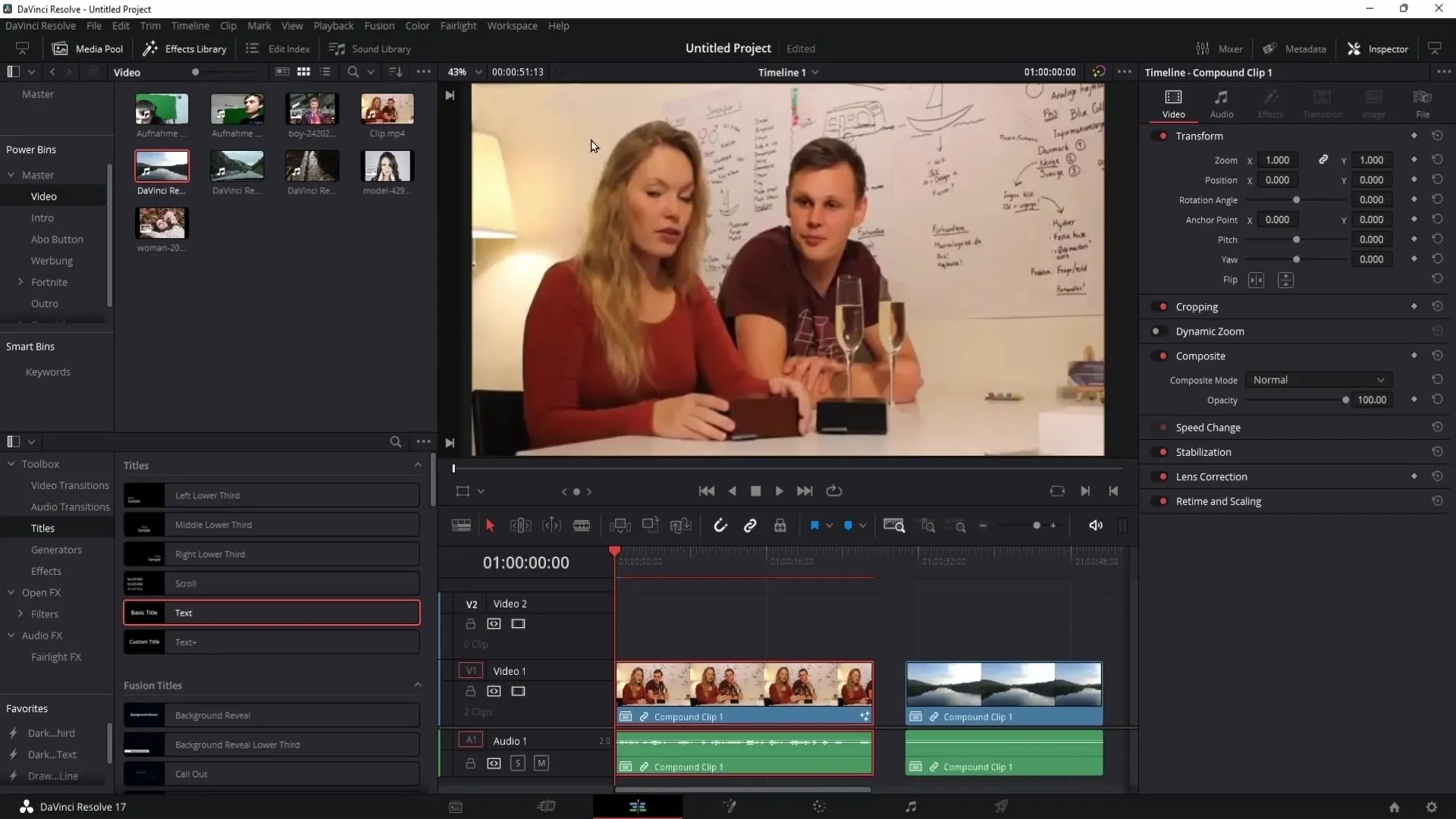
Korak 8: Popravki napak
Če si nenamerno prekril premično območje, se vrni v območje Fusion. Ponovno s pritiskom na tipko Alt izberi primerno območje, ki ni prizadeto, in prekrij s tem območjem napako.
Korak 9: Sledenje za premične vodne žige
Če je vodni žig na premičnem ozadju, moraš uporabiti sledenje. Ponovno vstopi v območje Fusion in uporabi avtomatski sledilec, da sledi območju, ki vsebuje vodni žig, avtomatično.
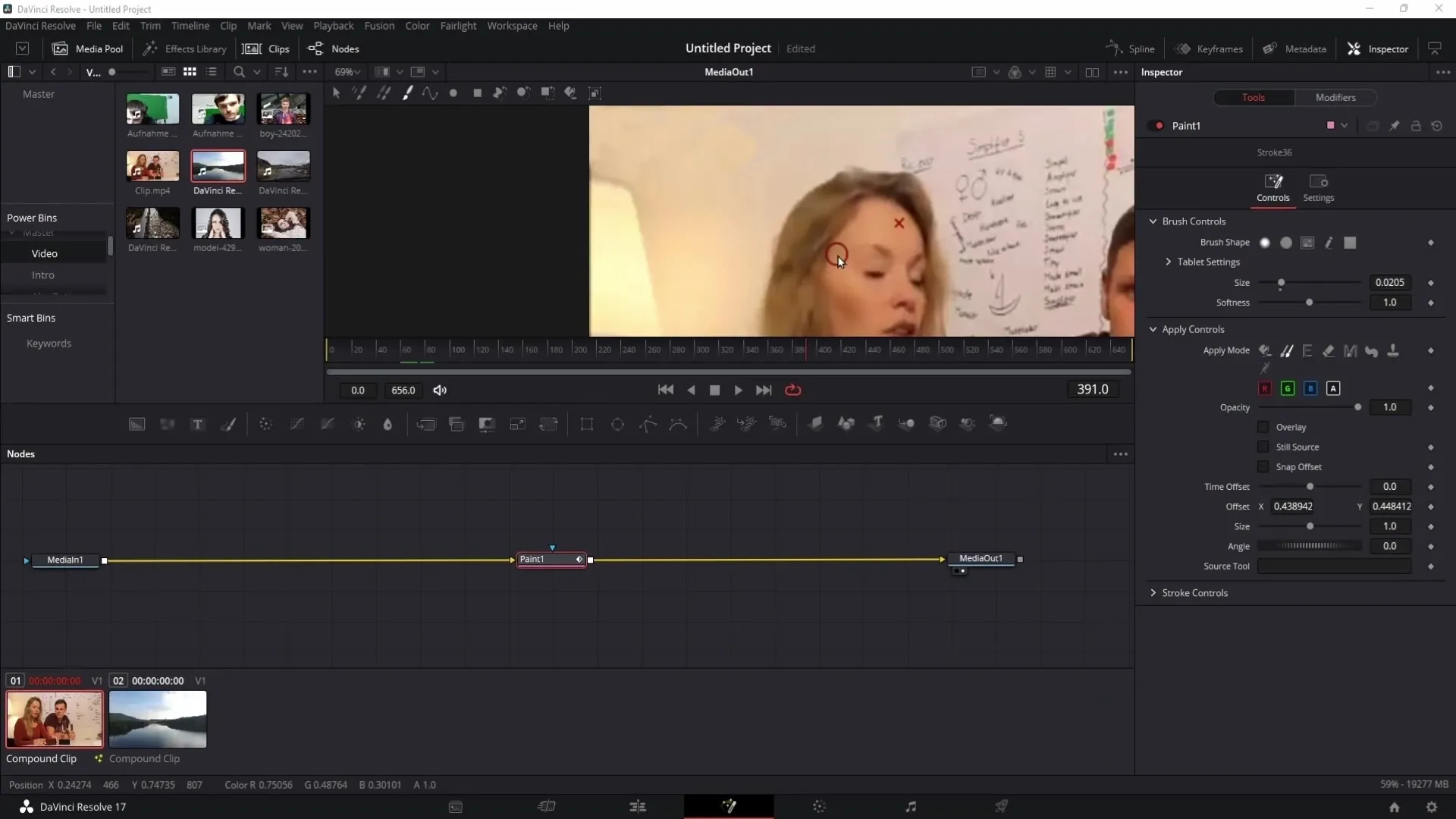
Korak 10: Uporaba avtomatskega sledilca
Klikni na orodje za izbiro in povleci izbiro okoli vodnega žiga. To izbiro postavi v ločeno skupino in nato pojdite na "Uredi s položajem sledilca", da se prepričaš, da se vodni žig pravilno sledi v celotnem videu.
Korak 11: Prilagoditve pri premičnih slikah
Če se vodni žig premika, bo morda treba narediti več prilagoditev. Uporabi funkcijo "Every Frame" za bolj natančno opazovanje, ko se območje obnaša zapleteno.

Korak 12: Odstranitev objekta (Pro verzija)
Če uporabljate plačljivo različico programa DaVinci Resolve, lahko uporabite funkcijo odstranjevanja objektov. Kliknite na "Open FX" in poiščite "Object Removal", da popolnoma odstranite vodni žig.
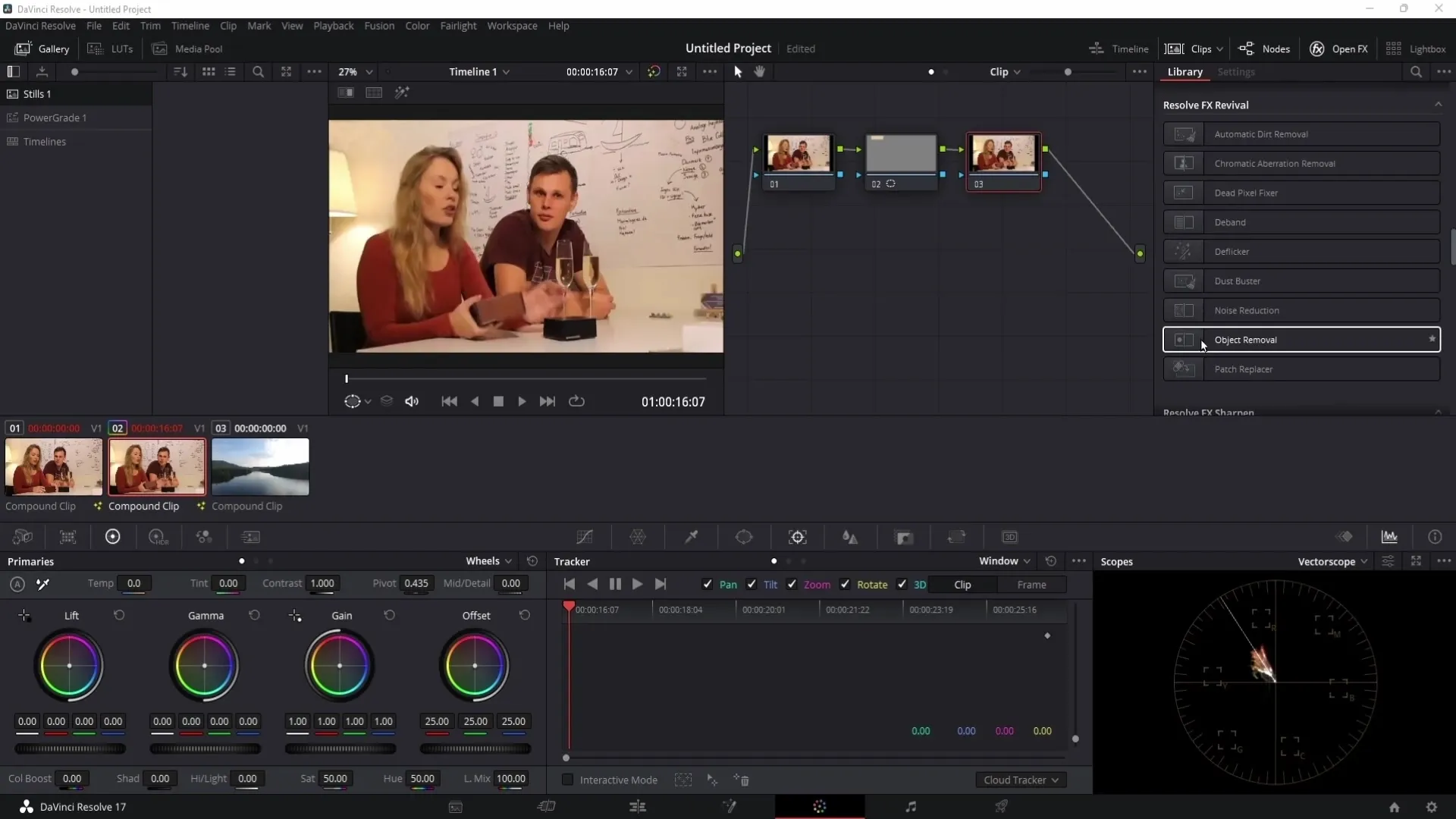
Korak 13: Zadnja preveritev in pravni vidik
Prepričajte se, da je bil vodni žig popolnoma odstranjen in da je vsebina videa kakovostna. Glede na pravni vidik: Odstranjevanje vodnega žiga je dovoljeno le za zasebno uporabo. Objava ali poslovna uporaba tega obdelanega gradiva lahko prinese pravne posledice.
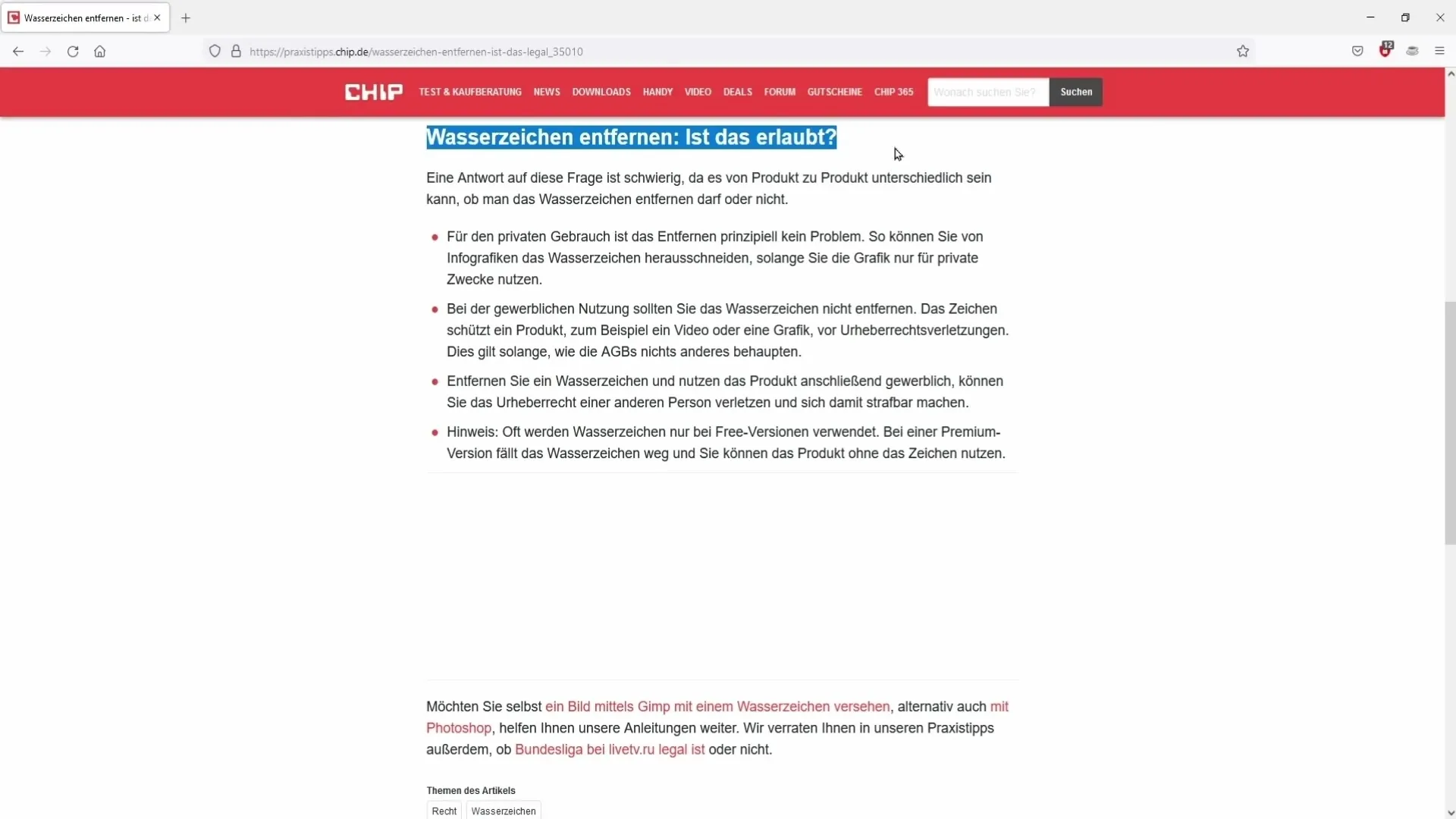
Povzetek
V tej vadnici si se naučil/-a, kako odstraniti vodni žig v programu DaVinci Resolve. Predstavil/-a sem ti funkcije orodja Paint in prikazal/-a, kako ravnati tudi z premičnimi vodnimi žigi s pomočjo sledenja. Ne pozabi upoštevati pravnih določil.
Pogosto zastavljena vprašanja
Kako lahko odstranim vodni žig v programu DaVinci Resolve?Vodni žig lahko prekrijete z orodjem Paint ali pa ga odstranite s funkcijo Odstranjevanje objekta v Pro različici.
Lahko odstranim vodni žig in objavim video?Ne, odstranjevanje vodnega žiga je dovoljeno le za zasebno uporabo.
Kaj storim, če se vodni žig premika?Uporabiti morate sledenje, da pravilno odstranite vodni žig, kar se lahko razlikuje glede na video.


